手机里那些占地方又用不着的应用,是不是让你头疼不已?别急,今天就来教你怎么轻松地在安卓系统设置里把这些小家伙给“请”出去,让你的手机空间瞬间大起来!
一、设置大作战:找到隐藏的删除按钮
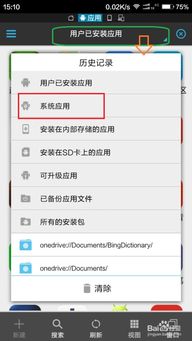
1. 设置图标,你的秘密基地
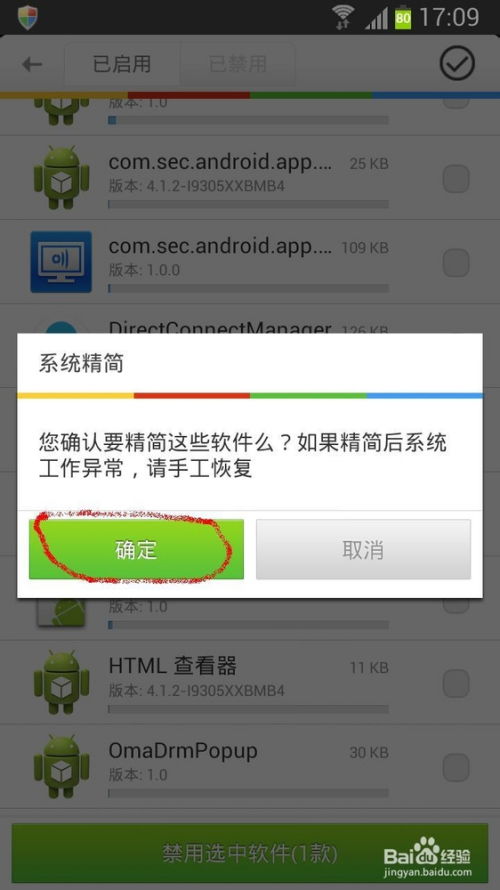
打开手机,找到那个小小的齿轮图标,就是设置啦!点进去,就像打开了一个秘密基地。
2. 应用程序,你的应用仓库
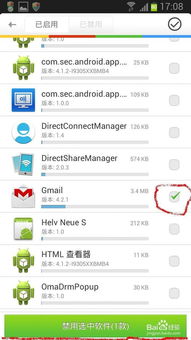
在设置里,找到“应用程序”或者“应用管理”,这就像是你的应用仓库,里面存放着所有你安装的程序。
3. 管理应用程序,开始行动
点击“管理应用程序”,这里就是所有应用的“集中营”了。在这里,你可以看到每个应用的详细信息,包括它占用的空间。
4. 选择目标,准备行动
找到你想要删除的应用,点击它,就像选中了一个敌人,准备开始战斗。
二、五大技能,轻松卸载
1. 强行停止,让它休息一下
如果应用正在后台运行,先来个“强行停止”,让它休息然后再进行下一步。
2. 卸载,让它彻底消失
点击“卸载”,系统会弹出确认窗口,问你是否真的要删除这个应用。确认无误后,点击“确定”,应用就会从你的手机上消失。
3. 清除数据,让它一干二净
如果你想彻底清除应用的所有痕迹,可以点击“清除数据”。这样,应用的所有设置、缓存、个人信息都会被清除。
4. 移至手机内存,节省SD卡空间
有些应用可以安装到SD卡上,点击“移至SD卡”,就可以把应用移到SD卡上,节省手机内存。
5. 清除缓存,释放存储空间
应用在运行过程中会产生缓存文件,点击“清除缓存”,就可以释放出一些存储空间。
三、不可删除的应用,小心驶得万年船
1. 系统应用,不能随便动
有些应用是系统应用,比如蓝牙、相机、联系人等,它们是手机正常运行的基石,不能随便删除。
2. 重要应用,谨慎操作
有些应用虽然不是系统应用,但也很重要,比如短信、电话等,删除前要三思。
四、彻底删除,不留痕迹
1. 批量管理,一次清理
如果你想一次性删除多个应用,可以点击“批量管理”,然后选择要删除的应用,点击“卸载”。
2. 取消关联启动,防止自动启动
有些应用可能会在后台自动启动,影响手机性能。点击“应用启动管理”,找到这些应用,取消它们的启动关联。
3. 清理下载文件,释放空间
下载文件夹里可能会积累很多不再需要的文件,点击“下载”,选择要删除的文件,点击“删除”。
4. 恢复出厂设置,一劳永逸
如果你想彻底清理手机,恢复出厂设置是一个好方法。但请注意,这会删除所有数据,所以要提前备份。
五、注意事项,避免误删
1. 备份重要数据,以防万一
在删除应用之前,一定要备份重要数据,以防万一。
2. 谨慎操作,避免误删
删除应用时要谨慎操作,避免误删重要应用。
3. 使用第三方工具,更方便
如果你不想手动操作,可以使用第三方应用管理工具,它们通常功能更强大,操作更方便。
现在,你已经学会了如何在安卓系统设置中删除应用,让你的手机空间瞬间大起来!快来试试吧,让你的手机焕然一新!
